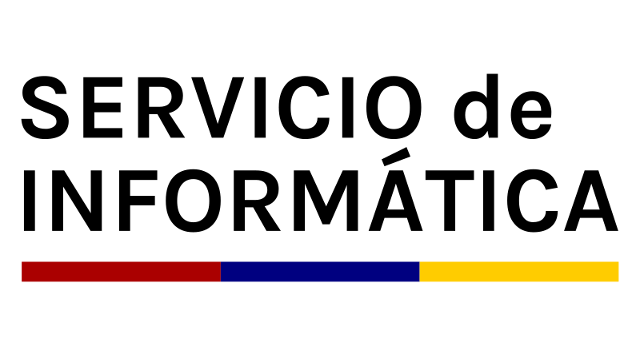Consideraciones Previas: Para poder instalar OpenVPN en un dispositivo Android sin necesidad de tener acceso root al mismo han de darse las dos condiciones siguientes:
- La versión de Android debe ser la 4.0 o superior
- El software de su dispositivo debe contener el controlador de interfaz túnel (es decir, debe existir el archivo /dev/tun).
Si su equipo cumple esas condciones, el primer paso es instalar la aplicación correspondiente en Google Play Store. Pulse en el siguiente enlace para hacerlo
Aplicación OpenVPN en Google Play Store
A continuación, debe descargar y guardar el perfil de conexión a nuestro servidor. Lo necesitará más adelante. Está disponible en el siguiente enlace (elija boton-derecho->Guardar Enlace como.. si su navegador lo muestra en pantalla en lugar de descargarlo):
Si tuvo que descargar manualmente el archivo, pulse sobre él una vez descargado (por ejemplo a través de la barra de notificaciones de Android). Aparecerá la opción de importación del perfil según se muestra en la siguiente pantalla:
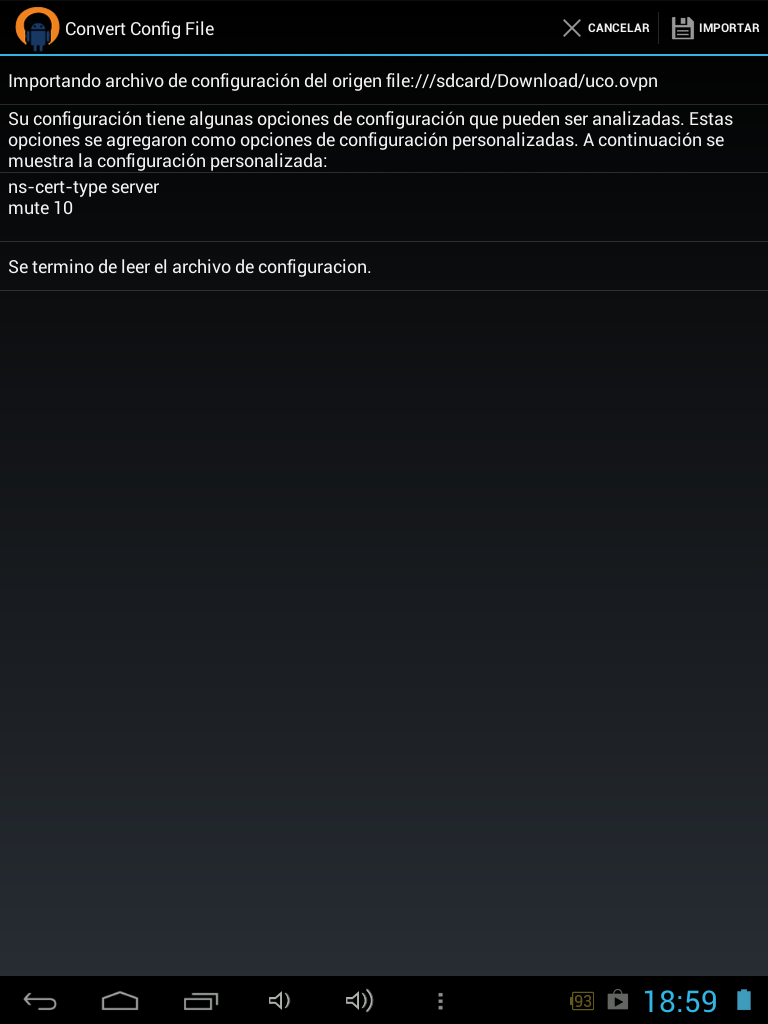
Tras tocar la opción "Importar" volverá a la pantalla de perfiles, donde se habrá creado la conexión a la UCO tal como aparece en la siguiente pantalla:
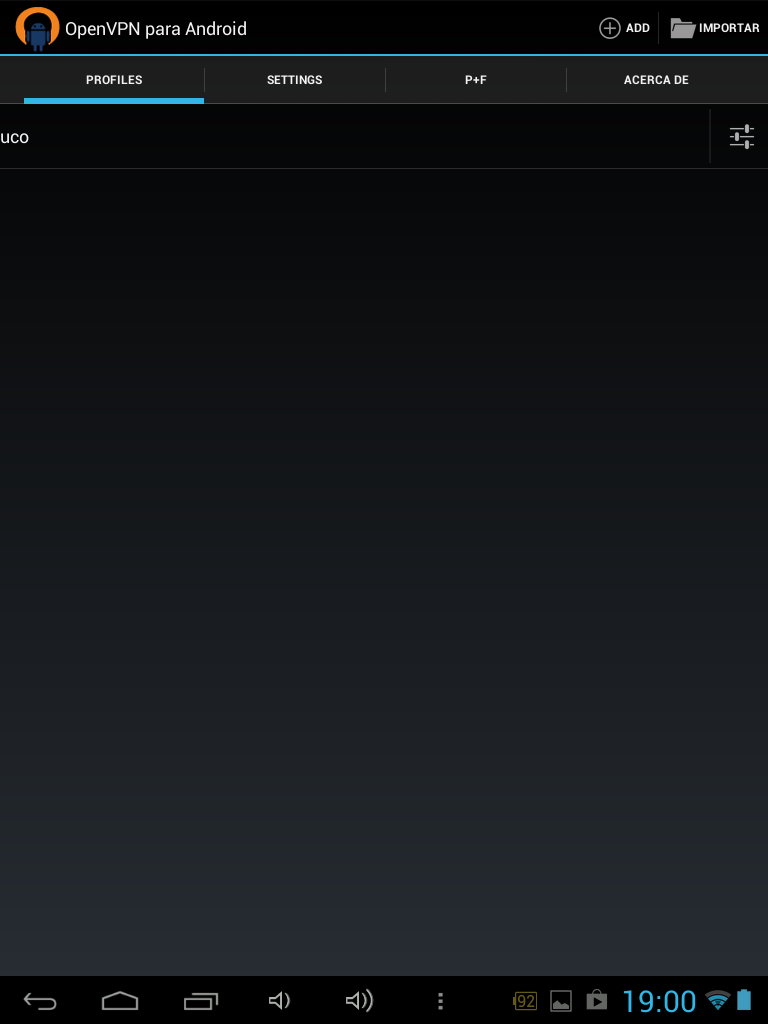
Antes de utilizarlo, debe añadir el nombre de usuario al mismo, tocando sobre la opción de ajustes a la derecha del perfil, aparecerá la siguiente pantalla y podrá hacerlo:
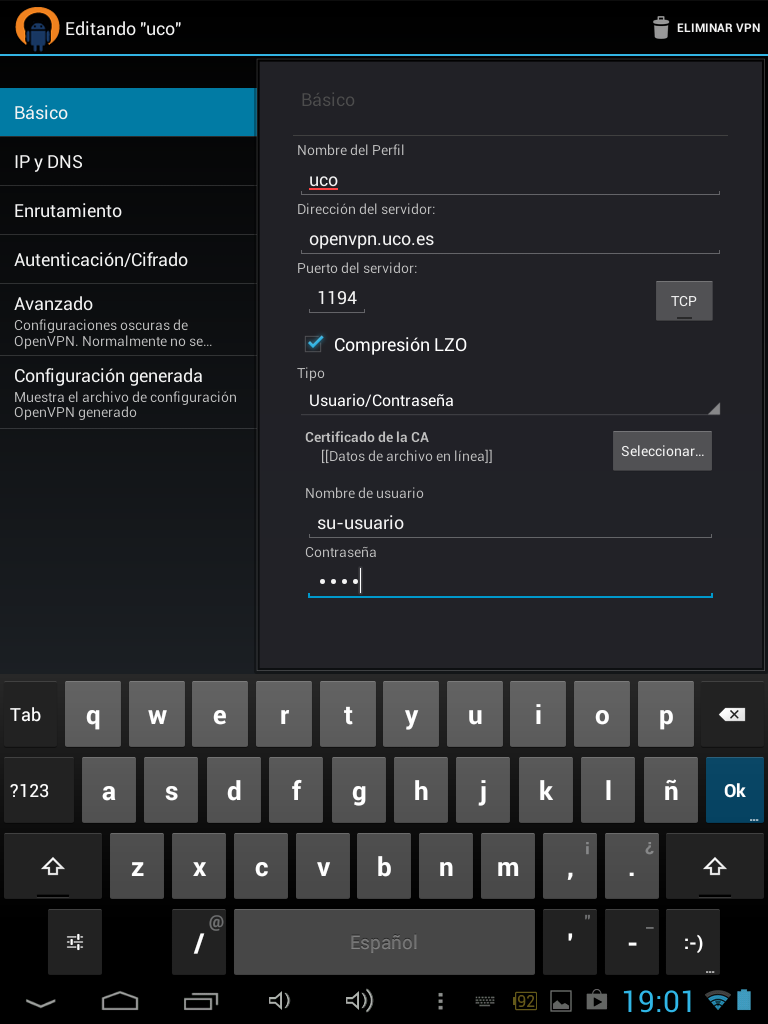
Una vez introducidos los datos, para activar la conexión basta con tocar sobre la línea "uco" en la pantalla de perfiles anterior. Aparecerá una advertencia de seguridad como se muestra en la siguiente pantalla:
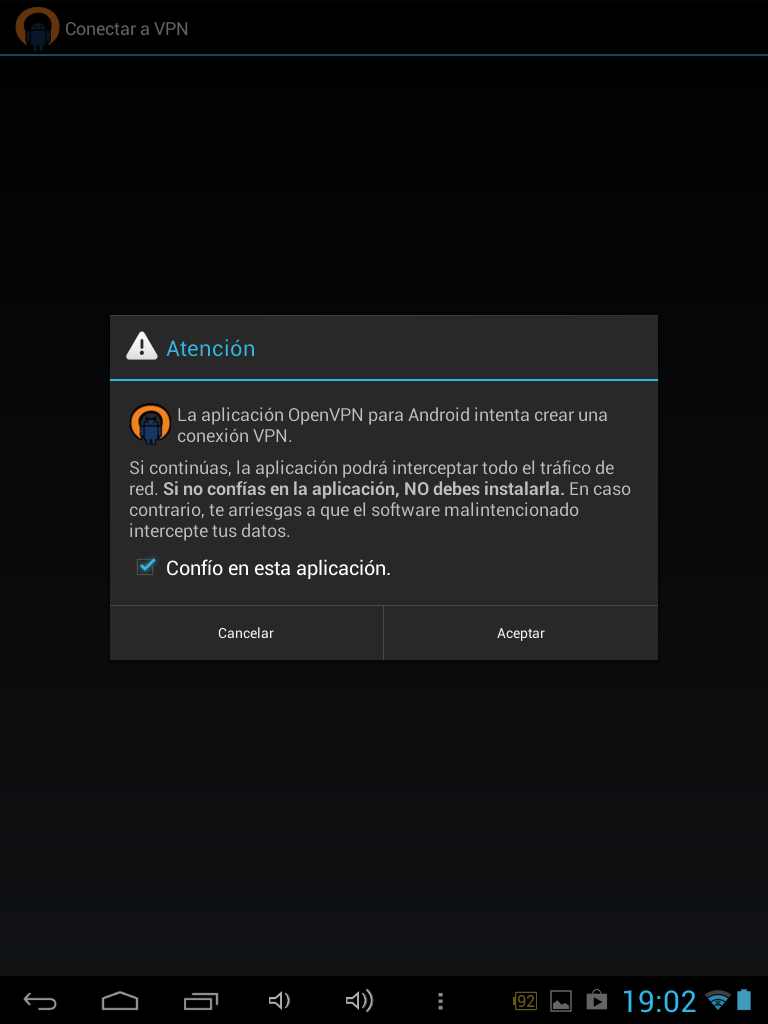
Tras tocar sobre la opción "Aceptar", se mostrará el proceso de conexión, que, si tiene éxito terminará con una pantalla como la siguiente:
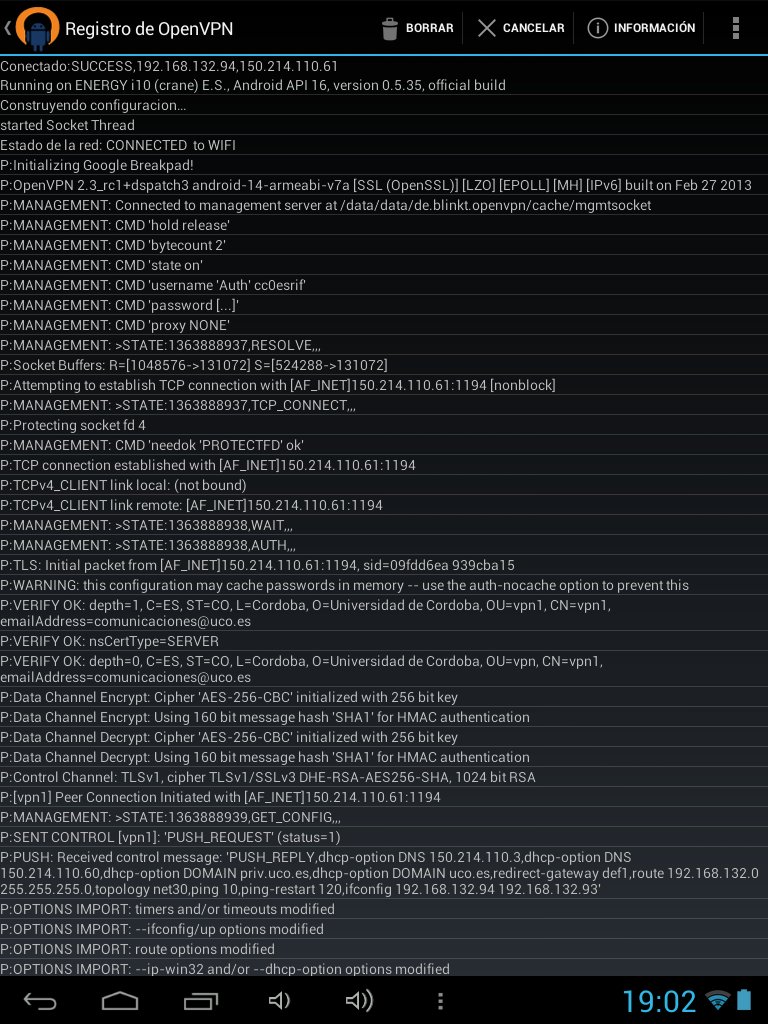
A partir de ese momento, la conexión VPN quedará establecida, y en la barra de notificaciones aparecerá un icono en forma de llave indicándolo. Además, desplegando el área de notificaciones se obtendrá información del tráfico cursado a través de la conexión, y si se pide alguna página que muestre la dirección IP desde la que se accede a ella, se podrá comprobar que la dirección que se muestra es de la universidad. La Pantalla siguiente muestra todos estos aspectos:
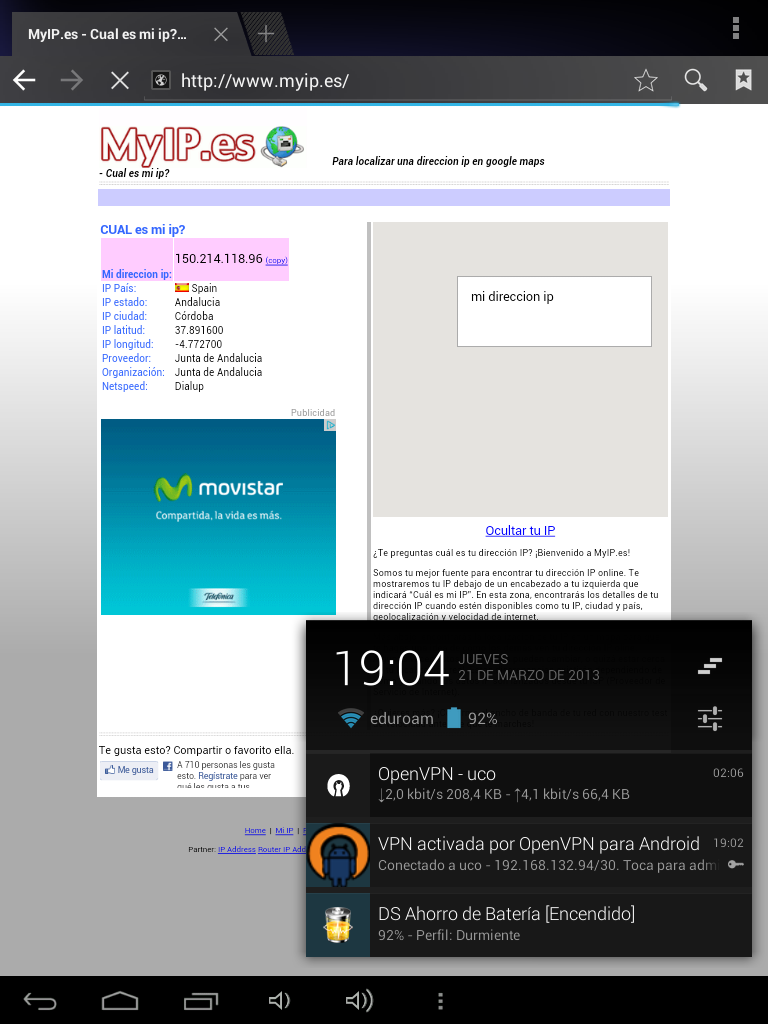
Si en algún momento necesita desactivar la conexión, puede hacerlo tocando la notificación "OpenVPN-uco" de la zona de notificaciones de Android.